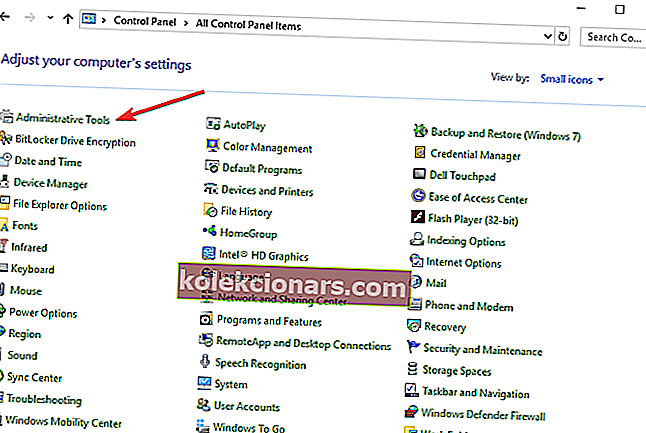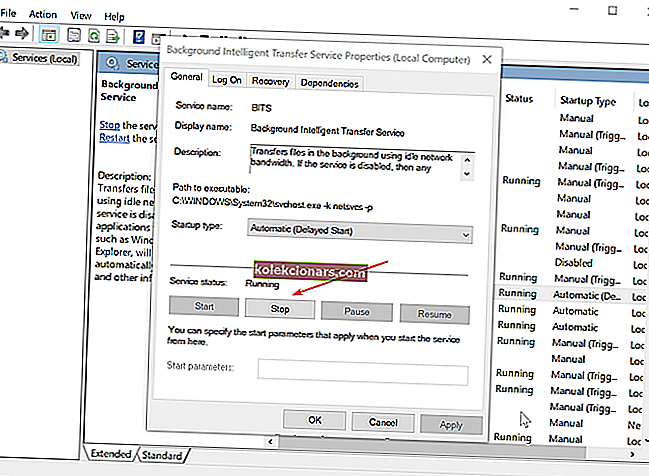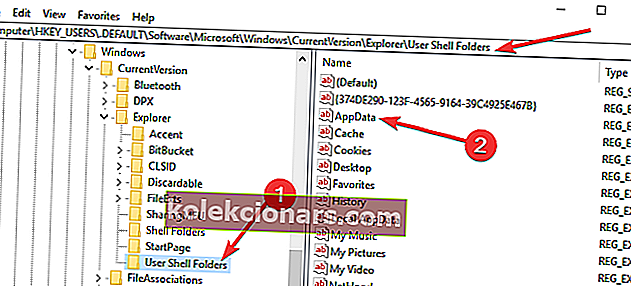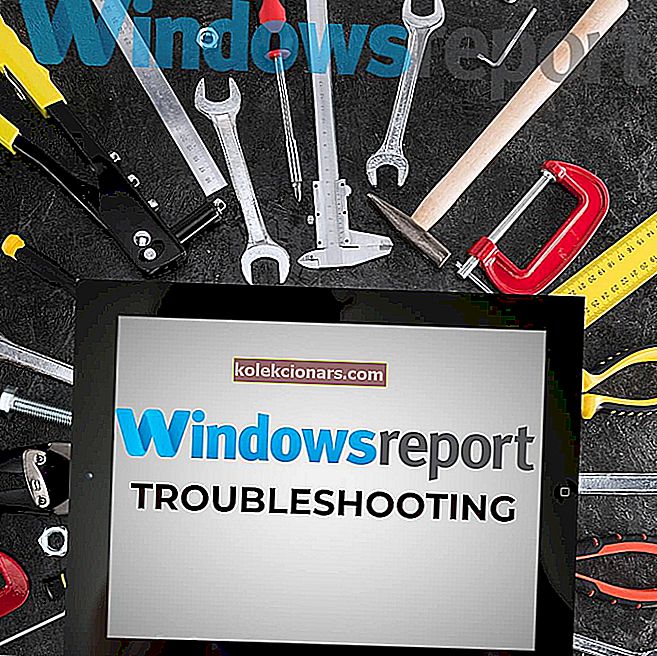Olen kindel, et teil oli täiesti hea meel, kui saite teada, et saate oma Windows 7 tasuta uuendada versioonile Windows 10. Kuid suure päeva saabudes tabas arvuteid ootamatu viga 0x80246007. Mida peaksite siis tegema? Ärge muretsege, saime lahenduse.
Mida teha, kui Windows 7 ei uuenda Windows 10-le?
1. Käivitage värskenduste tõrkeotsing
Loomulikult peaksite esimese asjana proovima värskenduste tõrkeotsingu käivitamist. Niisiis, minge juhtpaneeli jaotisse Tõrkeotsing ja värskenduste tõrkeotsing ning vaadake, kas pakutakse ka parandusi.
Kuid kuna vealeidja ei saa tööd iga kord, võite proovida ka mõnda järgmistest lahendustest.
2. Taaskäivitage teenus BITS
BITS (Background Intelligent Transfer Service) võimaldab teie arvutil värskendusi vastu võtta. Kui selle teenusega on midagi valesti, ei saa te tõenäoliselt ühtegi värskendust, sealhulgas Windows 10 täiendust.
See probleem on eriti seotud seadmega 0x80246007, kuna see ütleb teile, et teie värskendusteenustega on midagi valesti. Niisiis proovige selle lahendamiseks taaskäivitada BITS-teenus ja vaadake, kas saate täienduse uuesti alla laadida.
Intelligentse taustteabe teenuse taaskäivitamiseks toimige järgmiselt.
- Avage menüü Start ja avage kaust Haldustööriistad juhtpaneel
- Avage juhtpaneelil jaotis Haldustööriistad
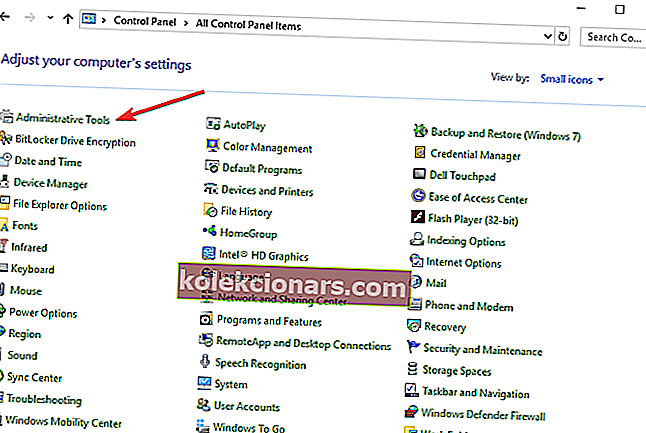
- Avatud teenused
- Paremklõpsake teenust Background Intelligent Transfer Service (BITS) ja seejärel klõpsake nuppu Atribuudid
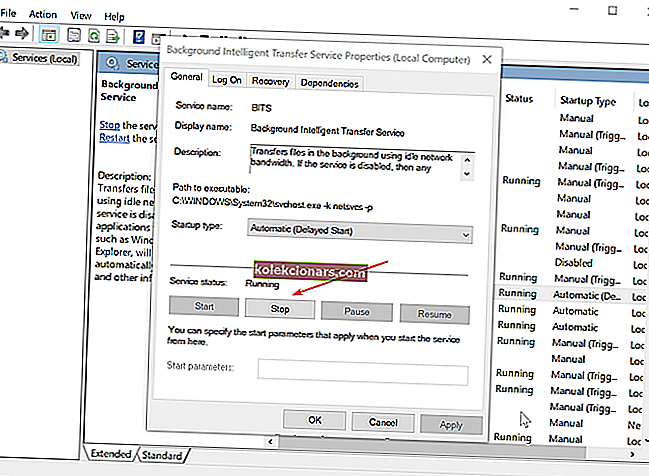
- On General sakk kõrval Startup tüüp , veenduge, et Automaatne (Viitstart) on valitud (Vali see, kui see ei ole)
- Veenduge ka teenuse oleku kõrval, et Start oleks märgitud
- Klõpsake nuppu OK
- Taaskäivitage arvuti
Pärast arvuti taaskäivitamist proovige kohe värskendada. Kui te ei saa ikkagi Windows 10 alla laadida, proovige allolevat lahendust.
- SEOTUD: PARANDUS: Microsofti pood lakkas töötamast pärast Windows 10 värskendamist
3. Tehke registri näpistamine
- Avage menüü Start ja sisestage otsingukasti regedit
- Avage registriredaktor
- Liikuge järgmisele teele:
- HKEY_USERS \ .DEFAULT \ Software \ Microsoft \ Windows \ CurrentVersion \ Explorer \ User Shelli kaustad
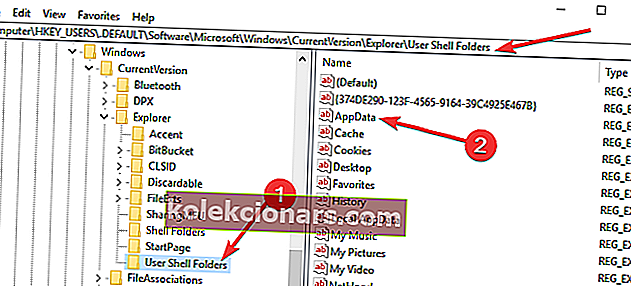
- HKEY_USERS \ .DEFAULT \ Software \ Microsoft \ Windows \ CurrentVersion \ Explorer \ User Shelli kaustad
- Veenduge, et AppData väärtus oleks:
%USERPROFILE%\AppData\Roaming(kui see pole nii, muutke seda topeltklõpsates rakendusel AppData) - Sulgege registriredaktor ja proovige värskendus uuesti käivitada.
4. Keelake viirusetõrje
Süsteemi värskendamise puhul on probleemide ja vigade lahendamiseks üks kõige kasulikumaid lahendusi viirusetõrjetarkvara välja lülitamine. Kui kasutate ka tulemüüri või spetsiaalset pahavaratõrjetööriista, keelake ka need tööriistad.
5. Kasutage teist kasutajakontot
Veenduge, et proovite Windows 10 installida administraatori konto abil. Kui teie arvutis on mitu kasutajakontot, kontrollige värskendusi teise konto abil.
6. Eemaldage väline riistvara

Kui te ei saa Windows 7 Windows 10-le uuendada, võib probleem olla teie välises riistvaras. Kõige sagedamini võib probleem olla USB-välkmäluseade või väline kõvaketas, nii et eemaldage see kindlasti. Turvalisuse tagamiseks ühendage kindlasti lahti kõik vähemolulised seadmed.
See hõlmab printereid, kõlareid, võrguadaptereid jne. Kui kasutate sülearvuti jaoks dokkimisjaama, eemaldage kindlasti ka see.
7. Eemaldage mitteoluline tarkvara
Lisaks teie viirusetõrjele võib Windows 10-le üleminekul probleeme tekitada ka muu tarkvara. Selle parandamiseks on soovitatav desinstallida kogu tarkvara, mida te ei vaja või mille saate hõlpsalt hiljem installida.
Mõnikord võib teatud tarkvara põhjustada probleeme, nii et turvalisuse huvides on parem see enne Windows 10-le värskendamist eemaldada.
8. Vabastage arvutis ruumi
Windows 10-le üleminekuks peab kõvakettal olema piisavalt vaba ruumi, umbes 20 GB või rohkem. Ruumi vabastamiseks on soovitatav eemaldada rakendused ja failid, mida te enam ei vaja.
Lisaruumi vabastamiseks võite kasutada ka kettapuhastust.
9. Kontrollige riistvara

Mõnikord võib teie RAM põhjustada probleeme Windows 10-le üleminekul. Selleks, et kontrollida, kas RAM on probleem, soovitame teil seda paar tundi Memtest86 + abil testida. Kui ilmub üks viga, tähendab see, et teie RAM-il on probleeme, seega oleks soovitatav vigane moodul eemaldada või asendada.
Teise võimalusena võite proovida arvutist lahti ühendada täiendavad kõvakettad või SSD-kettad. Jätke ühendatud draiv, millel on Windows 7, ja proovige uuesti uuendada.
See on kõik, loodan, et saate pärast nende paranduste käivitamist Windows 10 oma Windows 7 arvutist alla laadida ja installida.
Kui teil on siiski märkusi, ettepanekuid või küsimusi, kirjutage need üles allpool olevasse kommentaaride jaotisesse. Meile meeldiks neid lugeda ja ehk aitaksime teid veelgi.
Kui teil on muid Windows 10-ga seotud probleeme, saate lahenduse otsida meie jaotisest Windows 10 Fix.
SEOTUD POSTITUSED:
- PARANDUS: Värskendusviga „See tööriist ei saa teie arvutit värskendada”
- Täisparandus: Windows 10 alglaadimissüsteem pärast värskendamist
- Parandatud: Microsofti poe rakendusi ei värskendata Windowsis automaatselt
Toimetaja märkus: see postitus avaldati algselt 2015. aasta augustis ja seda on värskuse ja täpsuse huvides värskendatud.